1、第一步,先在桌面新建一个文件夹“绘声绘影_替换原背景”,选择照片可以从网上下载一张素材照片,或者是自己的照片,最好背景颜色是纯颜色的,这样效果比较好。接下来我就用一张从网上下载的照片来更换,照片放到刚刚新建的文件夹“绘声绘影_替换原背景”中,如下图。
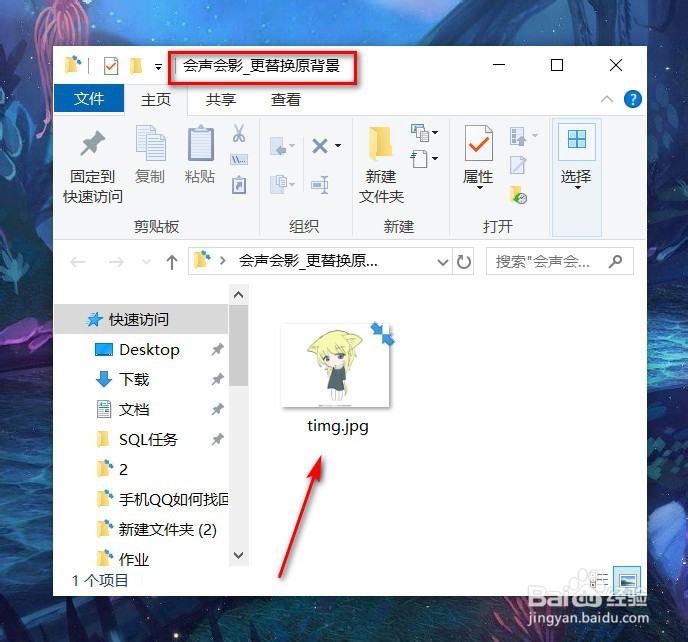
2、第二步,打开我们的绘声绘影软件,进入到主界面。
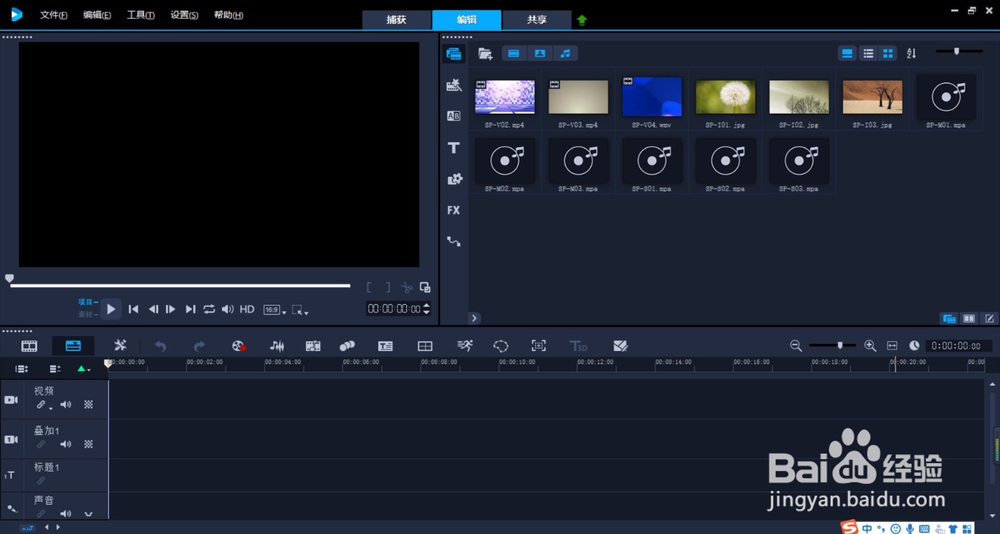
3、第三步,点击右键,选择“插入媒体文件”,导入我们刚刚下载好的图片,如下图
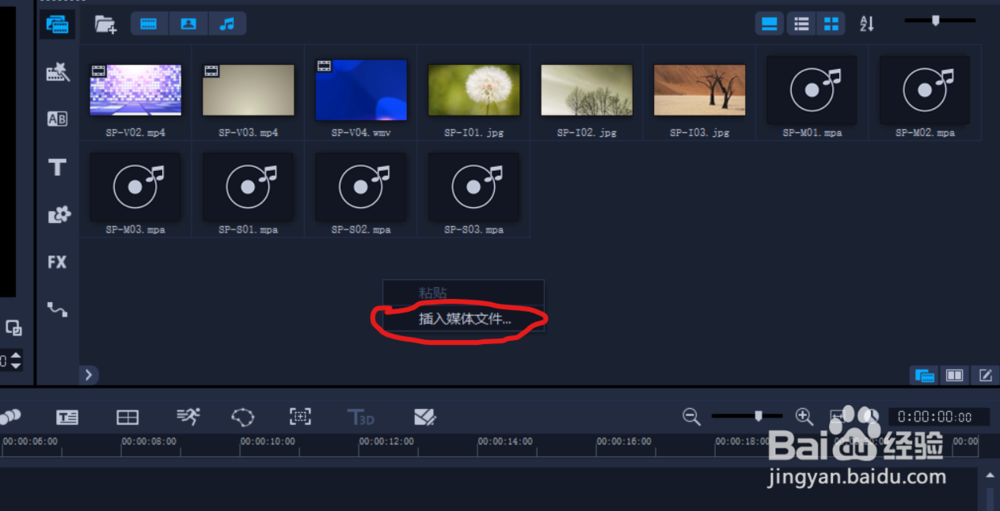
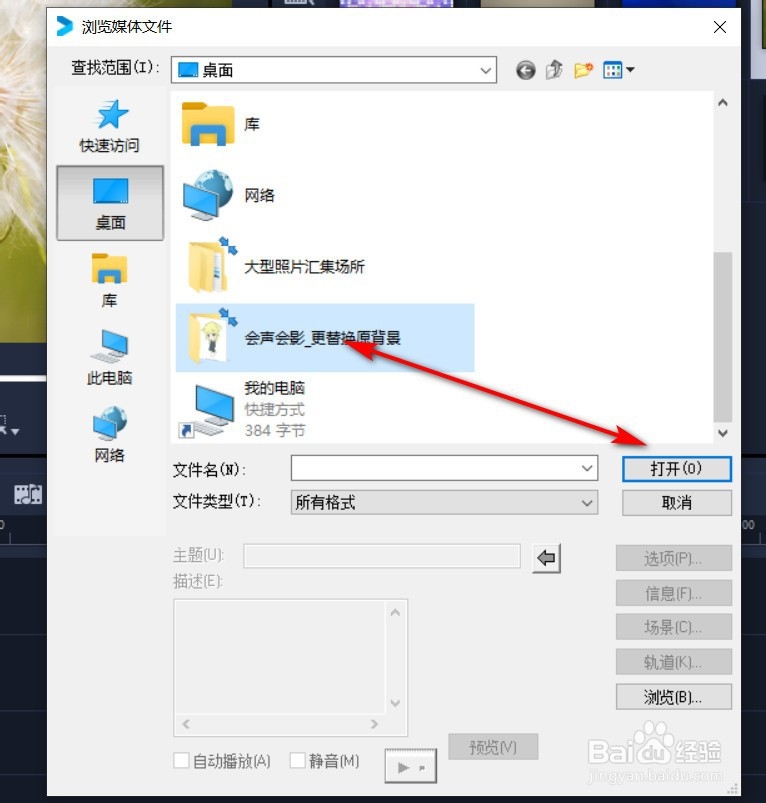
4、第四步,就可以在界面看到我们刚刚导入的照片了,如下图
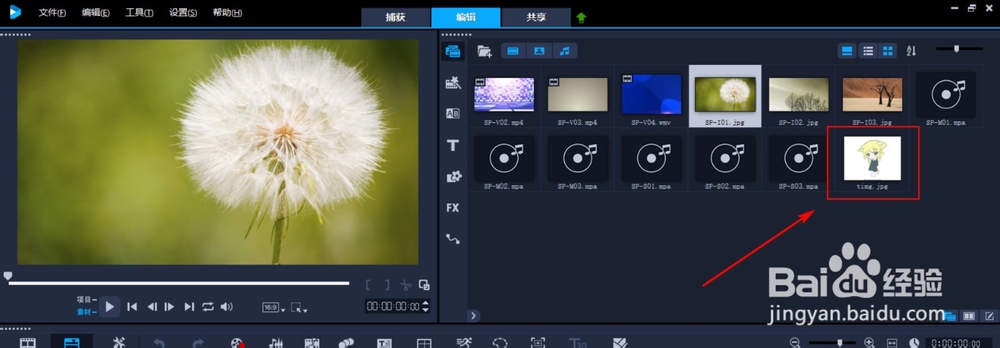
5、第五步,在界面选择一张新的照片和一张自己的照片,拖入到视频轨道,新照片放到视频轨道处。 而 自己的照片就放在 叠加轨道处,如下图
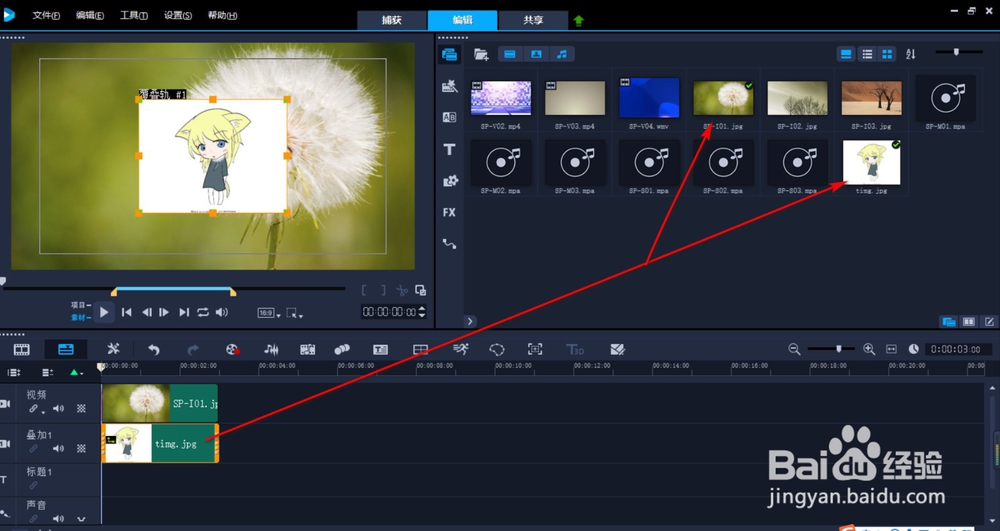
6、第六步,选择我们的照片 “点击右键” ,找到“打开选项面板”,打开,如下图
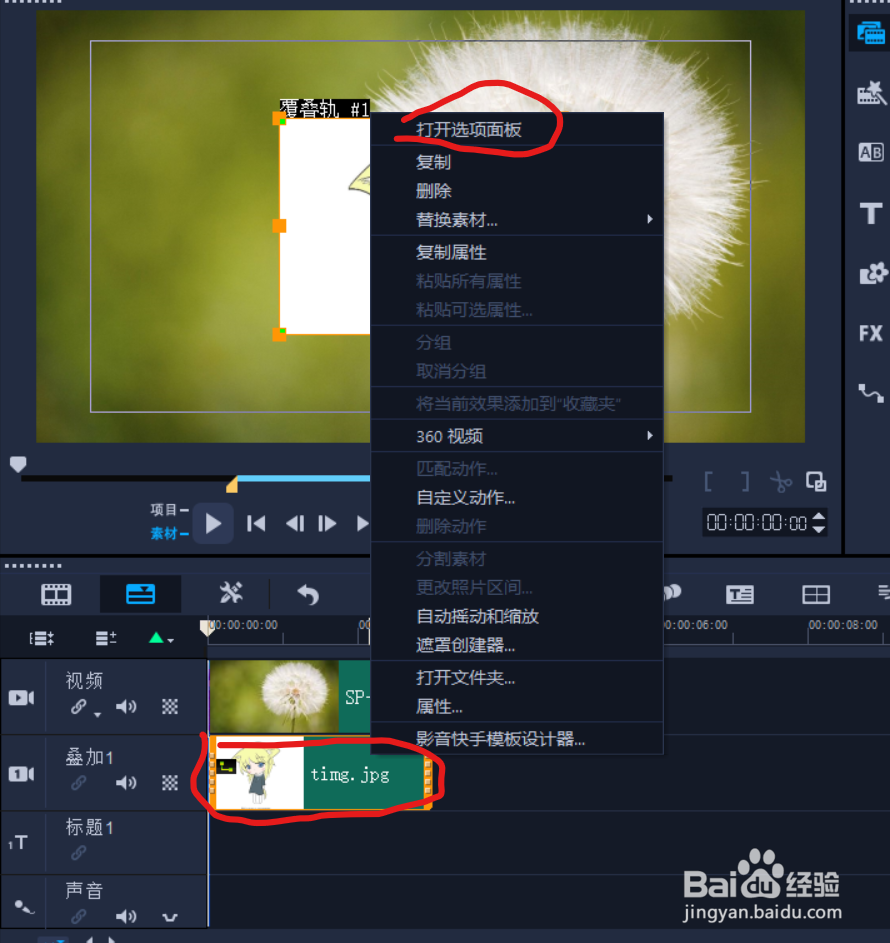
7、第七步,找到“遮罩和色度键”,单击鼠标,如下图
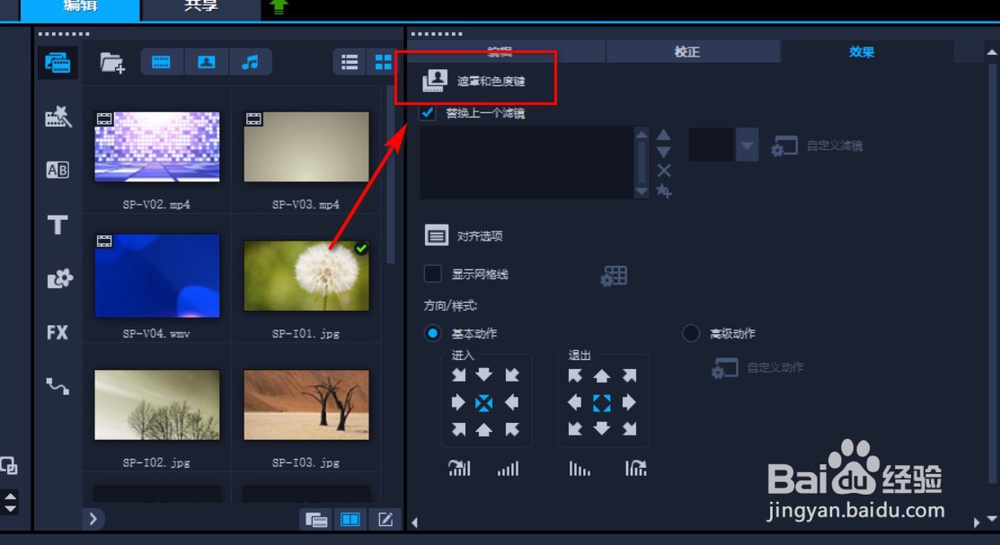
8、第八步,勾选“应用覆盖选项”,用点击吸管去吸取我们照片的背景的白色颜色,调整好“宽度”,如下图所示,照片中的人物已经已经单独提取出来了
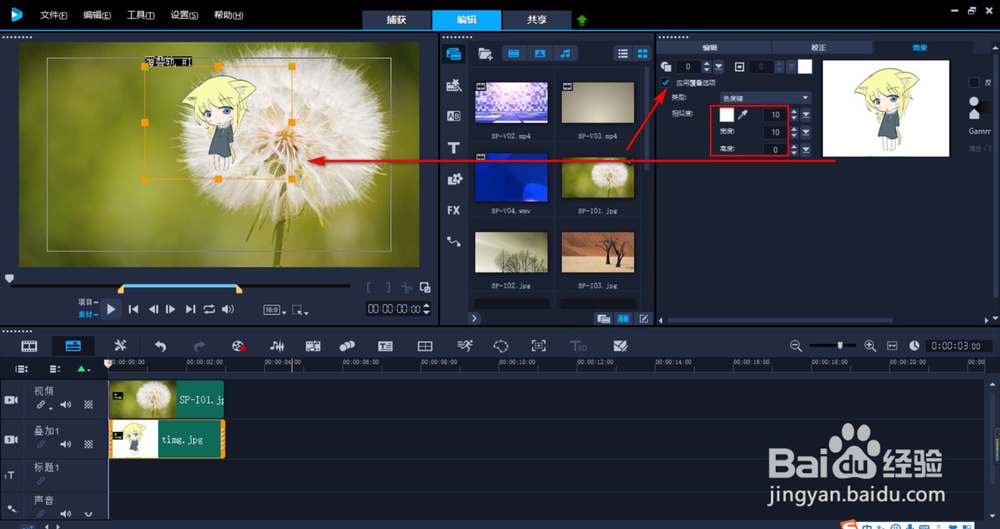
9、最后就是导出视频就可以。